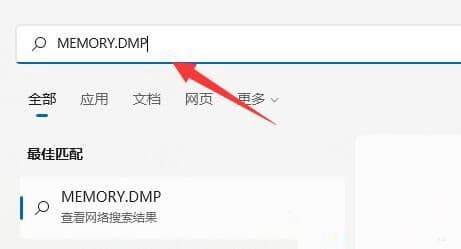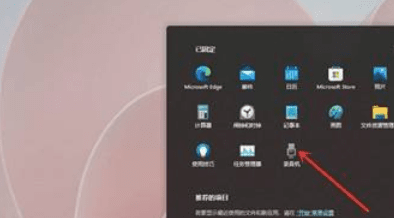win11系统升级后无法联网怎么办
有些用户更新了win11系统,在安装成功后,发现电脑无法进行联网了,看设置和设备都是正常的数值,遇到这样的问题该如何解决呢?
win11系统升级后无法联网怎么办
1:首先点开下方的开始菜单按钮。
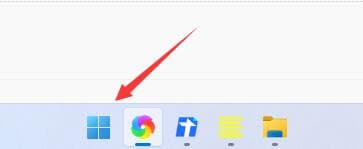
2:在开始菜单中找到“设置”。
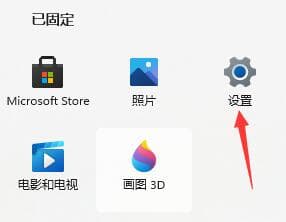
3:选择左侧边栏中的“网络&Internet”。
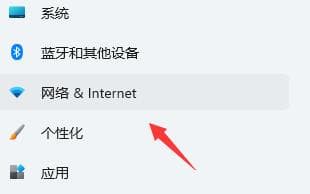
4:在右下角找到“高级网络设置”。
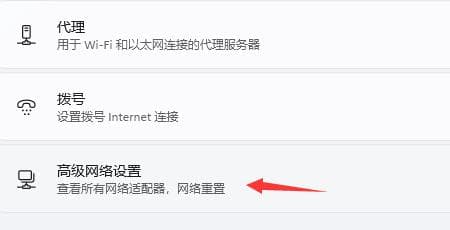
5:进入后再点击“更多网络适配器选项”。
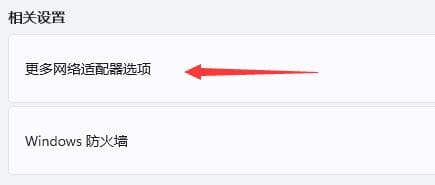
6:选中正在连接的网络,然后点击上方的“诊断这个连接”。
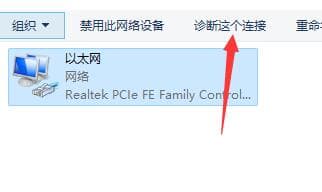
7:也可以在设置中,点击左上角的搜索框,搜索并打开“设备管理器”。
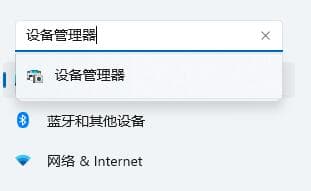
8:然后在其中展开“网络适配器”,右键选中第一个设备,点击“更新驱动程序”。
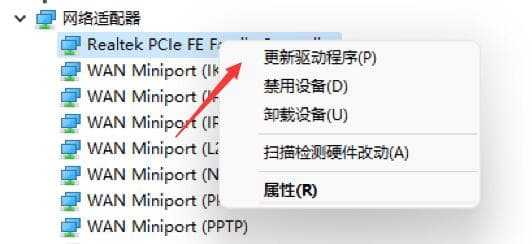
相关阅读
-
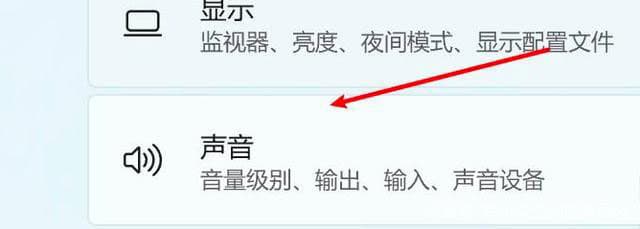
win11系统升级后没有声音怎么解决?
有些用户的电脑原本有声音,可是在更新了win11系统之后,就没有声音了,面对这个情况,win11系统升级后没有声音怎么解决?下面一起来看下具体的操作步骤吧。
-
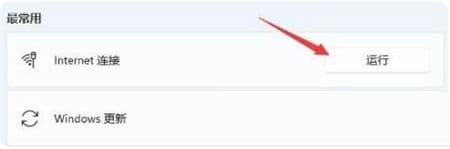
win11系统没有WLAN选项怎么办?
4:点击一下internet连接右侧的“运行”按钮,系统会自动处理win11wifi功能消失的问题。win11没有WLAN选项怎么办?遇到这种情况首先是去检查无线网卡驱动有没有安装,然后检查无线网络相关的服务有没有开启,这些办法对小白用户来说其实有些麻烦,不如使用系统自带的疑
-

win11系统防火墙灰色不能设置怎么办?
2:接着打开其中的“Windows defender防火墙”。1:首先点击下方开始菜单,在上方搜索并打开“控制面板”。7:选择“高级安全Windows defender”,点击“添加”。
-
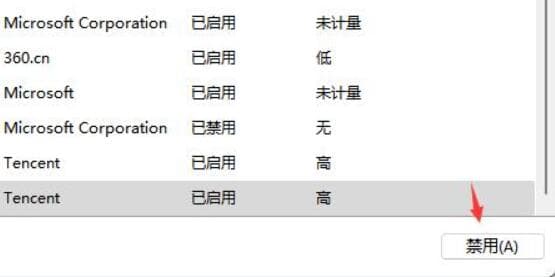
win11系统弹窗无法关闭怎么办
3:然后进入“启动”,点击“打开任务管理器”。最近有位win11系统用户在使用电脑的时候,碰到了弹窗无法关闭的情况,用户不知道怎么解决这个问题,为此非常苦恼,那么win11系统弹窗无法关闭怎么办呢?下面it小知识网为大家介绍win11系统弹窗无法关闭的
-
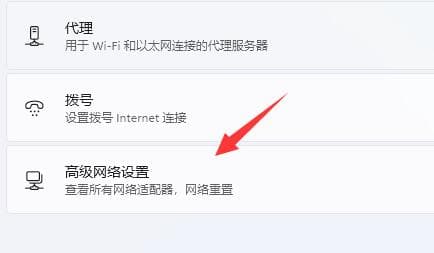
win11微软账号登录不上怎么办?
6:在其中右键“当前网络连接”,点击“属性”。7:接着点击“internet协议版本4”,在首选DNS中输入“4.2.2.1”,备用DNS中输入“4.2.2.2”。
-

Win11调节屏幕亮度无反应怎么办?
5:最后将数值数据改为“ffff”,确定后重启电脑应该就能解决了。4:进入后展开左边的“0000”,再双击打开“featuretestcontrol”。
-
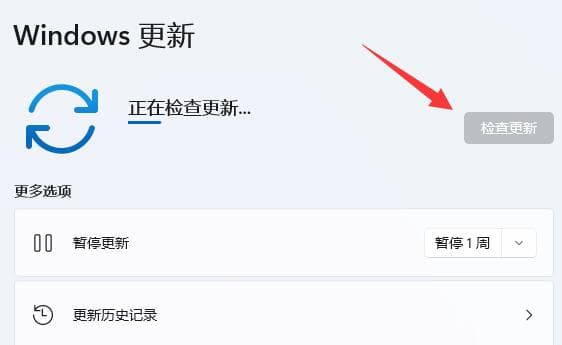
win11系统运行死机了怎么办?
1:如果win11系统不是最新版的,那么点击“Windows徽标”。win11系统运行死机了怎么办?每次启动运行的时候,就会出现电脑死机的问题,需要经常重新启动来恢复系统的使用,这种情况可能是我们的系统版本问题,下面给大家介绍下具体的操作方法。
-
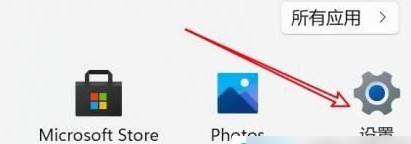
win11实时保护老是自动开启怎么办?
在使用win11系统的时候因为有下载别的安全防护软件,就想着将电脑自带的安全防护关闭,但是不少的用户们在关闭后他还是会自动的开启,具体该怎么办呢?下面it小知识网大家分享下具体的解决办法。
-
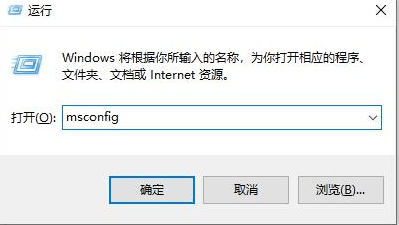
win11系统不能输入无线密码怎么办?
4:设置完成后重启电脑,应该就可以解决Win11wifi密码无法输入的问题所在。1:首先按“Windows 徽标键+R”,输入 “msconfig”,回车。
-
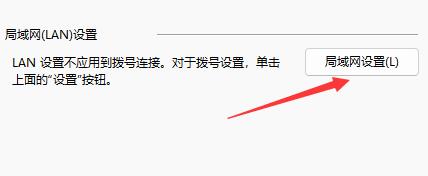
win11浏览器不能上网怎么办
2:然后在上方搜索框中搜索并打开“Internet选项”。5:最后只要取消勾选其中的“为LAN使用代理服务器”再点击下方“确定”。
-
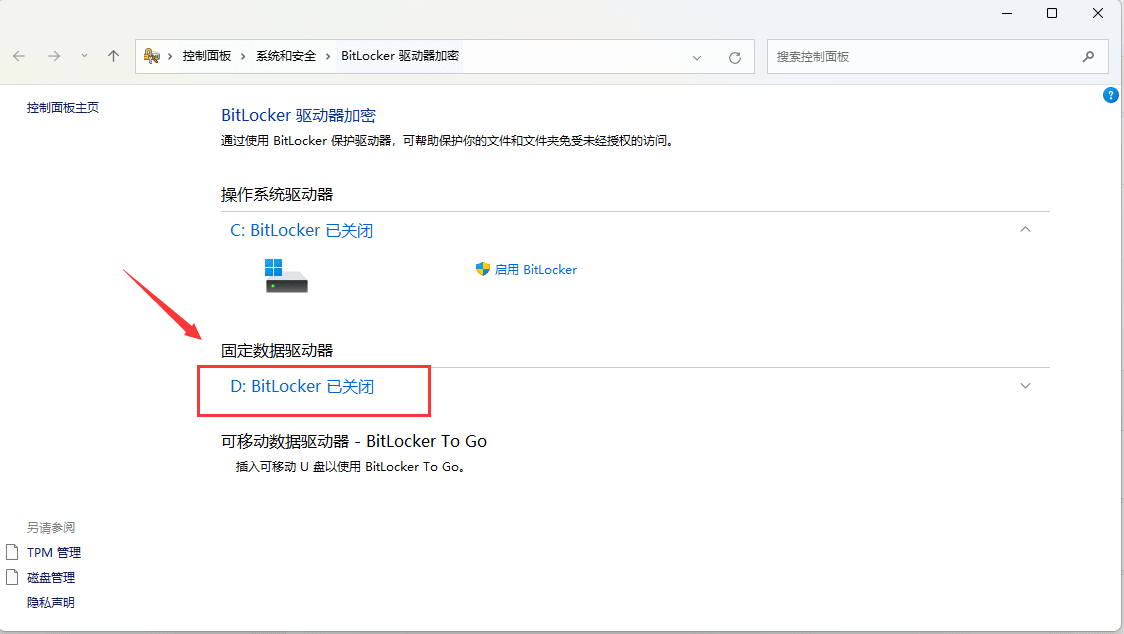
win11电脑C盘有黄色感叹号怎么办?
3:此时会弹出BitLocker设置界面,在相应的磁盘上点击后在右侧点击关闭BitLocker 按钮即可。2:在“关于”选项右侧设置界面移动到自动最下面,在相关设置下点击 【BitLocker 设置】。
-
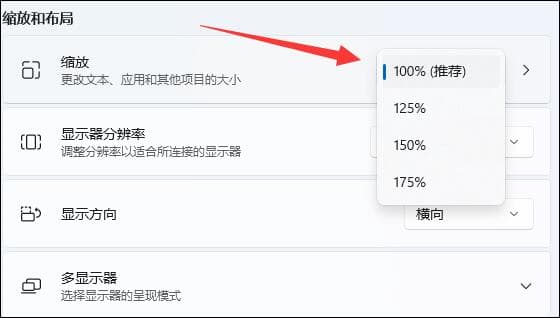
win11桌面图标间隔很宽怎么办?
6:接着进入“计算机HKEY_CURRENT_USER\Control Panel\Desktop\WindowMetrics”位置。7:进入后打开“lconSpacing”和“IconVerticalSpacing”选项。